So erhalten Sie Schlafenszeit-Benachrichtigungen basierend auf der Zeit, zu der Sie aufwachen müssen

So erhalten Sie Schlafenszeit-Benachrichtigungen basierend auf der Zeit, zu der Sie aufwachen müssen
Mac OS glänzt in Sachen Ästhetik. Jedes Element, vom Dock über die Übergangsanimationen bis hin zu den Stapeln, ist ein Kunstwerk. Vielleicht ist Ihnen auf dem Mac schon aufgefallen, dass sich der Inhalt in Form eines geschwungenen Stapels ausbreitet, wenn Sie im Dock auf einen Ordner klicken. Mit StandaloneStack können Sie diese Funktion auch auf Windows übertragen.
Grundsätzlich erstellt dieses Tool Stapel von Verknüpfungen basierend auf benutzerdefinierten Einstellungen. Diese Stapel können dann zum schnellen Starten an die Taskleiste angeheftet werden.
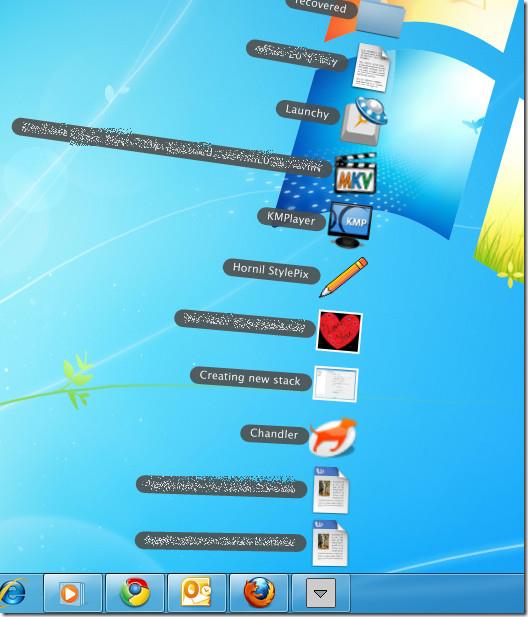
Jedes Symbol in einem Stapel ist eine Verknüpfung zur entsprechenden Datei, sei es eine Anwendung, ein Dokument, ein Bild, ein Video oder etwas anderes. Durch Klicken auf die Verknüpfung wird die entsprechende Datei gestartet.
Die Anwendung selbst ist portabel, da Sie durch Ausführen der EXE-Datei direkt zum Optionsdialog gelangen, in dem Sie Darstellungselemente, Design, Verhalten und Ausrichtung von Stapeln steuern sowie die Stapel selbst erstellen, ändern oder löschen können.
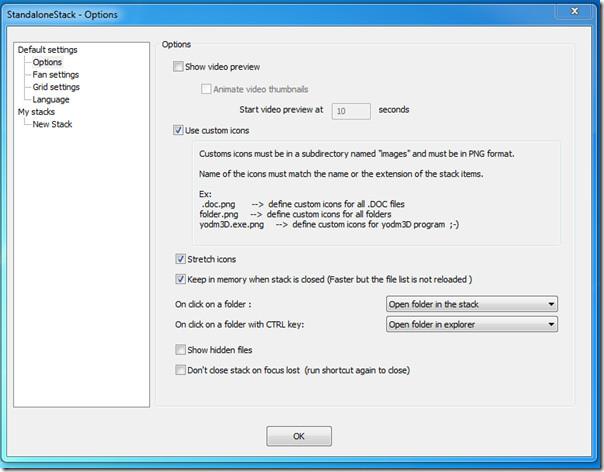
Sie können einen neuen Stapel erstellen, indem Sie im Optionsmenü „Neuer Stapel“ auswählen. Definieren Sie den Namen und weitere Parameter (z. B. den Quellordner) für Ihren Stapel und erstellen Sie ihn. Anschließend können Sie eine Verknüpfung zu diesem Stapel erstellen, die Sie für einen bequemen Zugriff in der Windows-Taskleiste platzieren können.
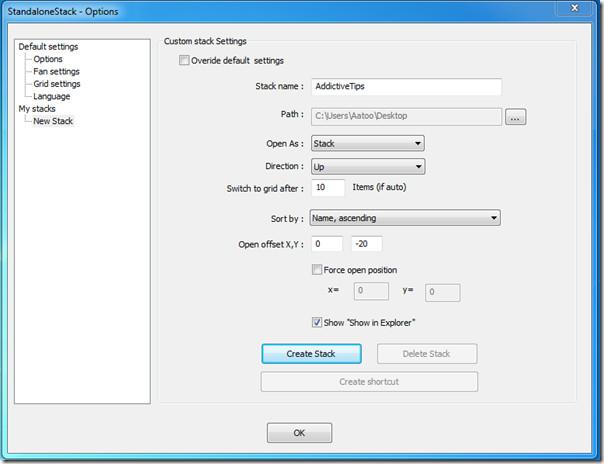
Stapel können auch am Raster ausgerichtet und mit der STRG-Taste navigiert werden. Wir haben StandaloneStack unter Windows 7 getestet und es funktionierte reibungslos.
So erhalten Sie Schlafenszeit-Benachrichtigungen basierend auf der Zeit, zu der Sie aufwachen müssen
So schalten Sie Ihren Computer über Ihr Telefon aus
Windows Update arbeitet grundsätzlich in Verbindung mit der Registrierung und verschiedenen DLL-, OCX- und AX-Dateien. Falls diese Dateien beschädigt werden, sind die meisten Funktionen von
Neue Systemschutz-Suiten schießen in letzter Zeit wie Pilze aus dem Boden, alle bringen eine weitere Antiviren-/Spam-Erkennungslösung mit sich, und wenn Sie Glück haben
Erfahren Sie, wie Sie Bluetooth unter Windows 10/11 aktivieren. Bluetooth muss aktiviert sein, damit Ihre Bluetooth-Geräte ordnungsgemäß funktionieren. Keine Sorge, es ist ganz einfach!
Zuvor haben wir NitroPDF getestet, einen netten PDF-Reader, der es dem Benutzer auch ermöglicht, Dokumente in PDF-Dateien zu konvertieren, mit Optionen wie Zusammenführen und Aufteilen der PDF
Haben Sie schon einmal ein Dokument oder eine Textdatei mit redundanten, unbrauchbaren Zeichen erhalten? Enthält der Text viele Sternchen, Bindestriche, Leerzeichen usw.?
So viele Leute haben nach dem kleinen rechteckigen Google-Symbol neben Windows 7 Start Orb auf meiner Taskleiste gefragt, dass ich mich endlich entschlossen habe, dies zu veröffentlichen
uTorrent ist mit Abstand der beliebteste Desktop-Client zum Herunterladen von Torrents. Obwohl es bei mir unter Windows 7 einwandfrei funktioniert, haben einige Leute
Jeder muss bei der Arbeit am Computer häufig Pausen einlegen. Wenn Sie keine Pausen machen, besteht eine große Chance, dass Ihre Augen aufspringen (okay, nicht aufspringen).







